2009年12月15日 星期二
WORD2007教學15-表格製作
WORD2007教學15-表格製作
1. 存檔-更改日期為當天的日期 [403作業 例: 4720表格1216]
2.插入表格--4欄14列[配合課本p41-42]
3.手動調整欄寬[配合課本p45]
4.手繪表格與合併儲存格[配合課本p46-47]
5.輸入資料[配合課本p49]
6.存檔
7.上傳檔案[上傳到該班級的資料夾]
1. 存檔-更改日期為當天的日期 [403作業 例: 4720表格1216]
2.插入表格--4欄14列[配合課本p41-42]
3.手動調整欄寬[配合課本p45]
4.手繪表格與合併儲存格[配合課本p46-47]
5.輸入資料[配合課本p49]
6.存檔
7.上傳檔案[上傳到該班級的資料夾]
2009年12月8日 星期二
WORD2007教學14-自訂版面.邊界與頁面框線
WORD2007教學14-自訂版面.邊界與頁面框線
復習
**圖片和文字的排列**
http://www.yaes.tp.edu.tw/214/984/flash/2_2.htm

**什麼是去背圖片**
http://www.yaes.tp.edu.tw/214/984/flash/3-space.htm

步驟如下
1.開啟舊檔
2.版面配置--版面設定
3.更改邊界大小
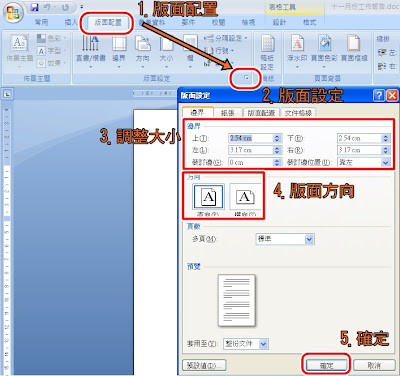
4.版面配置--頁面框線
5.存檔
6.上傳檔案

成品

復習
**圖片和文字的排列**
http://www.yaes.tp.edu.tw/214/984/flash/2_2.htm

**什麼是去背圖片**
http://www.yaes.tp.edu.tw/214/984/flash/3-space.htm

步驟如下
1.開啟舊檔
2.版面配置--版面設定
3.更改邊界大小
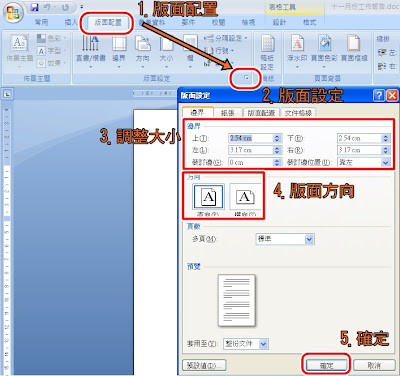
4.版面配置--頁面框線
5.存檔
6.上傳檔案

成品

2009年11月30日 星期一
2009年11月17日 星期二
資安相關的資訊
大多人都曾經有過電腦中毒的經驗,當我接到朋友們的求救電話後,我第一句總是會問「做了什麼好事?」,然後收到的回應通常就是「不知道!」,然後附加上一句「剛剛點了一個連結,電腦就開始怪怪的」,第一句的不知道聽起來有點像撇清責任,但是其實大多人真的不知道網路上充滿了危機,也因此大多人也知道需要安裝防毒軟體,但是防毒軟體也不一定能阻擋最新的病毒,一些基本的防禦動作還是得靠自己啊!
資安相關的資訊還有非常的多,大多的人可能都對於資安議題比較缺乏興趣,這次資策會資安週的網站以卡通的方式呈現,將比較難理解的資安教育轉成可愛的漫畫方式,大家可以抽空去了解一下唷^^
http://cybersecurity.tw/
校園資訊安全悠遊網-線上教材
http://cissnet.edu.tw/safely/onlinebook.aspx
資安相關的資訊還有非常的多,大多的人可能都對於資安議題比較缺乏興趣,這次資策會資安週的網站以卡通的方式呈現,將比較難理解的資安教育轉成可愛的漫畫方式,大家可以抽空去了解一下唷^^
[以上文章摘錄自綠色工廠http://portable.easylife.tw/1865]
資策會資安週的網站http://cybersecurity.tw/
校園資訊安全悠遊網-線上教材
http://cissnet.edu.tw/safely/onlinebook.aspx
2009年11月14日 星期六
2009年11月10日 星期二
WORD2007教學11-複製文字技巧
WORD2007教學11-複製及拖曳複製文字
步驟如下
1.複製檔案[至老師的電腦,將檔案複製回自己的資料夾中]
2.更改檔名[加入班級座號]
練習複製技巧
3.工具按鈕複製文字[常用標籤---複製--貼上]配合課本p.23
4.快速鍵複製文字[Ctrl + C複製---Ctrl + V貼上]配合課本p.24
5.直接拖曳複製文字[滑鼠左鍵 + Ctrl 鍵]配合課本p.25
6.存檔
7.上傳檔案
步驟如下
1.複製檔案[至老師的電腦,將檔案複製回自己的資料夾中]
2.更改檔名[加入班級座號]
練習複製技巧
3.工具按鈕複製文字[常用標籤---複製--貼上]配合課本p.23
4.快速鍵複製文字[Ctrl + C複製---Ctrl + V貼上]配合課本p.24
5.直接拖曳複製文字[滑鼠左鍵 + Ctrl 鍵]配合課本p.25
6.存檔
7.上傳檔案
2009年10月26日 星期一
WORD2007教學09-創意文字編排
WORD2007教學08-改變文字設定
2009年10月12日 星期一
WORD2007教學06-打字及改變文字設定
WORD2007教學06-打字及標點符號
複習操作功能表***插入***
1.開啟新檔
2.儲存檔案-命名方式[誰+內容+日期 例: 4920懷念淡水河1012]
3.完成國語課本第一課文章--(強迫換行鍵,注意滑鼠游標位置)
4.存檔
5.上傳作業
複習操作功能表***插入***
1.開啟新檔
2.儲存檔案-命名方式[誰+內容+日期 例: 4920懷念淡水河1012]
3.完成國語課本第一課文章--(強迫換行鍵,注意滑鼠游標位置)
4.存檔
5.上傳作業
2009年10月5日 星期一
WORD2007教學05-打字及改變文字設定
2009年9月28日 星期一
WORD2007教學04-打字及改變文字字型
WORD2007教學04-打字及改變文字字型
認識操作介面***設定字型.大小與色彩(配合課本p.14~p.16)***
1.開啟舊檔[上次作業 例: 40920自我介紹0921]
2.另存新檔-命名方式[誰+內容+日期 例: 40920自我介紹0928]
3.修改文章--完成個人資料(善用方向鍵,注意滑鼠游標方向)
4.更改標題設定[置中排列 22號字 改變字型 粗體]
5.更改內文設定[16號字 改變字型]
6.存檔
7.上傳檔案[先複製檔案再貼到指定的資料夾]
認識操作介面***設定字型.大小與色彩(配合課本p.14~p.16)***
1.開啟舊檔[上次作業 例: 40920自我介紹0921]
2.另存新檔-命名方式[誰+內容+日期 例: 40920自我介紹0928]
3.修改文章--完成個人資料(善用方向鍵,注意滑鼠游標方向)
4.更改標題設定[置中排列 22號字 改變字型 粗體]
5.更改內文設定[16號字 改變字型]
6.存檔
7.上傳檔案[先複製檔案再貼到指定的資料夾]
2009年9月21日 星期一
WORD2007教學03-開啟舊檔及更改檔名
WORD2007教學03-開啟舊檔及更改檔名
認識操作介面***檢視模式和顯示比例(配合課本p.8~p.11)***
1.開啟舊檔
2.另存新檔--命名方式[誰+內容+日期 例: 40920自我介紹0921] (配合課本p.17)
3.修改文章--強迫換行(enter鍵)
4.更改標題設定[置中排列 20號字 改變字型]
5.存檔
6.上傳檔案[先複製檔案再貼到指定的資料夾]
認識操作介面***檢視模式和顯示比例(配合課本p.8~p.11)***
1.開啟舊檔
2.另存新檔--命名方式[誰+內容+日期 例: 40920自我介紹0921] (配合課本p.17)
3.修改文章--強迫換行(enter鍵)
4.更改標題設定[置中排列 20號字 改變字型]
5.存檔
6.上傳檔案[先複製檔案再貼到指定的資料夾]
2009年9月14日 星期一
WORD2007教學02-操作介面介紹
2009年9月8日 星期二
2009年9月3日 星期四
WORD2007教學01-新增資料夾+開啟WORD2007+上傳檔案
WORD2007教學01-新增資料夾+開啟WORD2007+上傳檔案
1.開啟檔案總管
2.檔案--新增資料夾--命名方式[班級姓名]
3.開啟Word
4.存檔--命名方式[班級座號+內容+日期]
1.開啟檔案總管
2.檔案--新增資料夾--命名方式[班級姓名]
3.開啟Word
4.存檔--命名方式[班級座號+內容+日期]
2009年3月16日 星期一
97下學期第七週教學進度-分頁符號、表格設定
2009年3月6日 星期五
97下學期第五週教學進度-版面設定-稿紙
2009年2月23日 星期一
2009年2月18日 星期三
2009年2月12日 星期四
訂閱:
文章 (Atom)















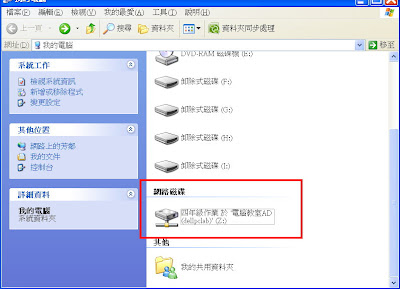














 5.更改字型
5.更改字型